
Информатика практикум на компьютере
.pdf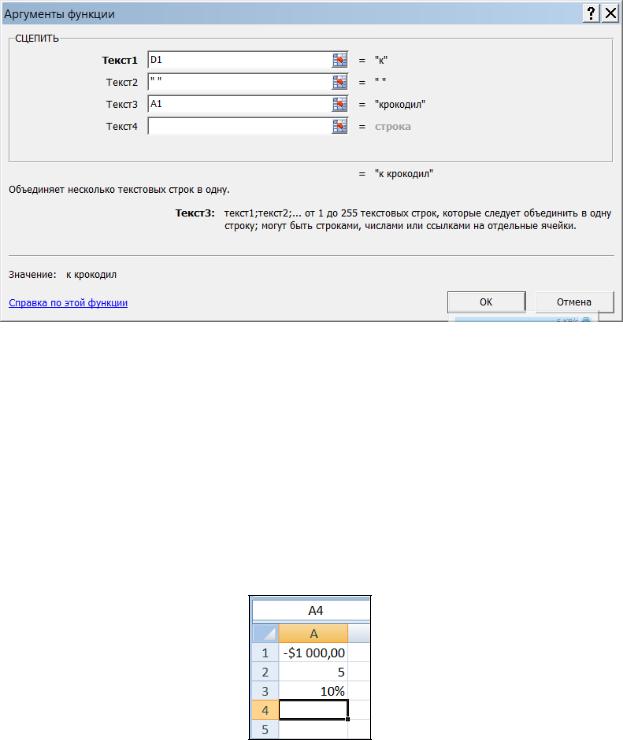
Рис. 68. Окно функции СЦЕПИТЬ
Сделайте по образцу. Нажмите ОК.
Задание. Напишите в одной ячейке Имя, в другой – фамилию. С помощью текстовых функций получите инициал и фамилию.
Финансовые. Допустим, Вы положили в банк $1000 на 5 лет под 10%
годовых. Сколько денег Вы получите?
Помочь решить эту задачу может финансовая функция. Перейдите на новый лист, в ячейки введите
Рис. 69. Данные в ячейках |
|
Щелкните в ячейке А4, войдите во вкладку |
Формулы, выберите |
Финансовые, функция БС. |
|
91
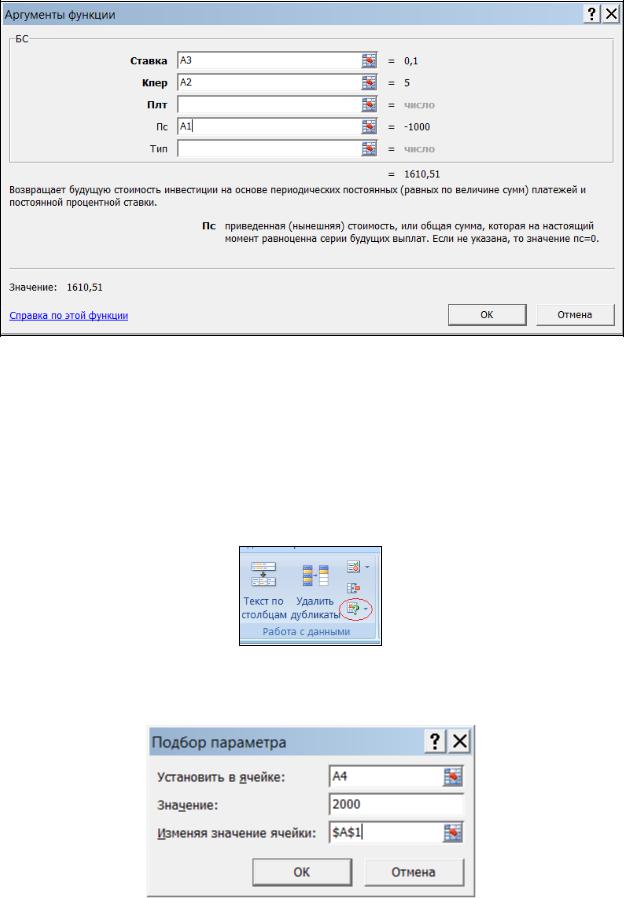
Рис. 70. Окно функции БС
Нажмите ОК.
А теперь решим задачу: пусть Вы положили деньги на 5 лет под 10%.
Сколько денег надо положить, чтобы получить $2000?
Курсор стоит в ячейке А4 (там, где результат). В меню выберите
Данные, далее выберите выделенную кнопку Анализ что-если.
Рис. 71. Команда анализ что-если
Щелкните по стрелочке, выберите Подбор параметра.
Рис. 72. Подбор параметра
Нажмите ОК.
92
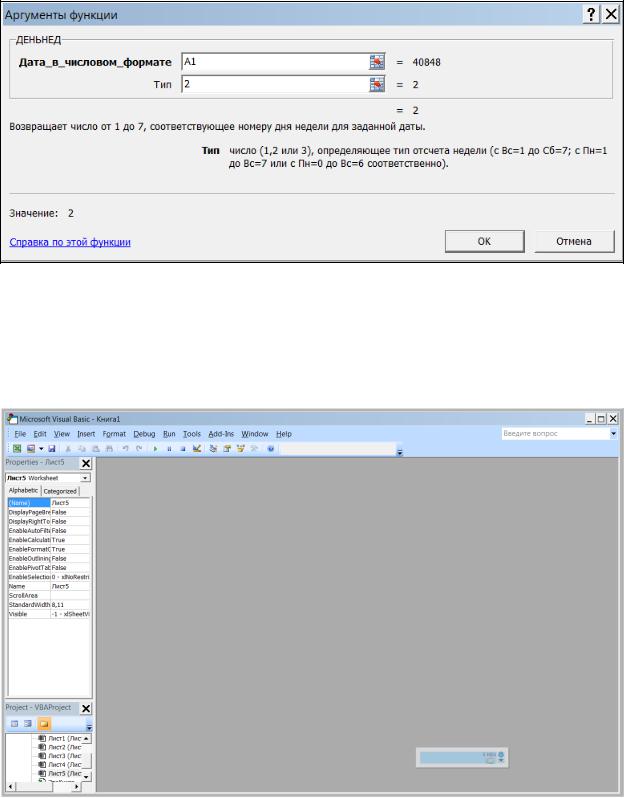
Задание. Сколько денег надо положить в банк, чтобы получить 3000?
Функции Дата и Время. Перейдите на новый лист. Щелкните в ячейке А1, выберите Дата и время, выберите функцию СЕГОДНЯ. Нажмите ОК.
Поставьте курсов в ячейке А2, выберите функцию ДЕНЬНЕД,
Рис. 73. Окно функции ДЕНЬНЕД
Если Вам мало функций, можно написать свою. Например, создадим функцию, которая будет перемножать два числа. Щелкните Alt+F11.
Раскроется окно VBA.
Рис. 74. Создание пользовательской функции
93

В строке меню выберите Insert, затем Module. Раскроется окно
Рис. 75. Окно VBA
В окне надо написать следующий текст:
Function Multiply(x,y)
Multiply=x*y
End Function
94
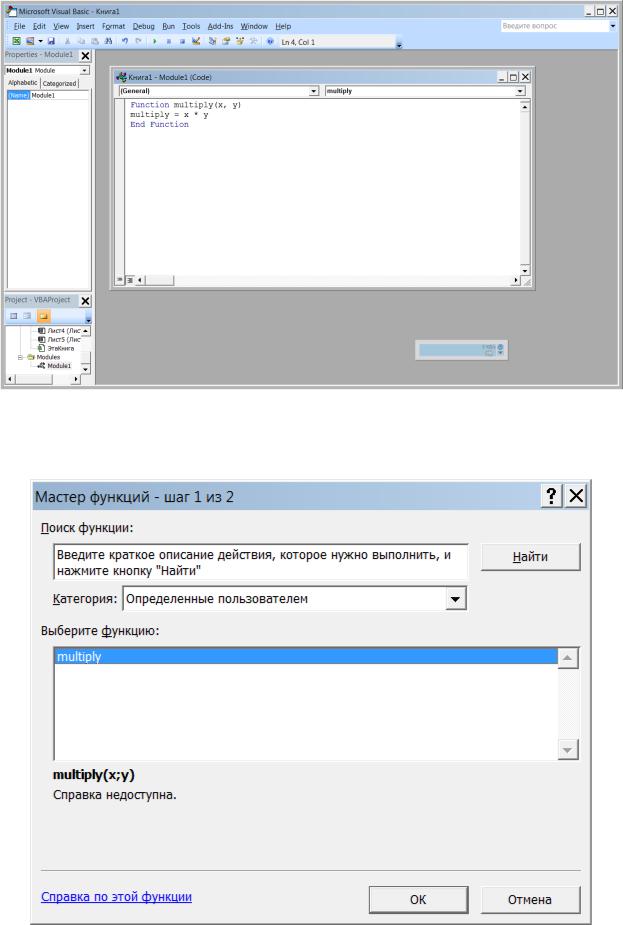
Рис. 76. Текст макроса
Перейдите в Excel. Нажмите кнопку  вставить функцию,
вставить функцию,
Рис. 77. Окно мастер функции
95

В категории выберите Определенные пользователем, затем нашу функцию.
Далее с ней можно работать так же, как с другими.
ПРАКТИЧЕСКАЯ РАБОТА № 22
Сводная ведомость.
Цель работы: Научиться использовать функции СРЗНАЧ, ЕСЛИ,
СЧЕТЕСЛИ в таблицах Excel, применять автозаполнение функциями смежных ячеек.
1. Создайте таблицу со следующими заголовками столбцов:
|
|
|
|
|
|
Номер |
|
|
|
|
|
|
|
|
|
|
|
Средний |
|
Кол- |
|
|
|
|
N |
|
ФИО |
|
|
|
|
Матем. |
|
Информ |
|
Экономика |
|
Физика |
|
|
|
во |
|
Стипендия |
|
||
|
|
|
|
|
|
|
|
|
|
||||||||||||||
|
|
|
|
зачетки |
|
|
|
|
|
|
|
балл |
|
|
|
||||||||
|
|
|
|
|
|
|
|
|
|
|
|
|
|
|
|
|
|
долгов |
|
|
|
||
|
|
|
|
|
|
|
|
|
|
|
|
|
|
|
|
|
|||||||
|
|
|
|
|
|
|
|
|
|
|
|
|
|
|
|
|
|
|
|
|
|
|
|
|
|
|
|
|
|
|
|
|
|
|
|
|
|
|
|
|
|
|
|
|
|
|
|
2.Первый столбец заполните с помощью автозаполнения.
3.Введите фамилии 10 студентов.
4.Введите результаты сдачи экзаменов этими студентами.
5.Вычислите значения в последних трех столбцах. Стипендия: 1200 руб, если средний балл выше 4 и нет долгов
6.Введите новую строку — "Средний балл по предмету".
7.Введите функцию, вычисляющую средний балл по одному предмету.
8.С помощью функции СЧЕТЕСЛИ вычислите: Количество отличников,
Количество должников, Количество получающих стипендию.
9.С помощью условного форматирования выделите цветом фамилии тех студентов, у которых средний балл больше 4,5.
10.С помощью мастера диаграмм постройте гистограмму, указывая по оси Х фамилии студентов, а по оси Y — средний балл. Затем постройте гистограмму, указывая по оси Х – названия предметов, а по оси У – средний балл за предмет.
96
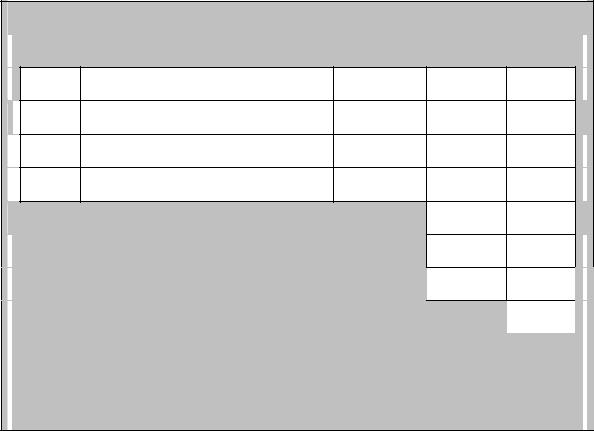
ПРАКТИЧЕСКАЯ РАБОТА № 23
Товарная накладная.
Цель работы: Научиться использовать функцию ЕСЛИ в таблицах
Excel, применять автозаполнение функциями смежных ячеек.
Заполните несколько строк накладной и рассчитайте итоговые суммы, |
||||
используя функцию Если |
|
|
|
|
Товарная накладная |
|
|
|
|
Розничная и оптовая продажа печатной продукции |
|
|||
№ |
Наименование |
Кол. |
Цена |
Ст-ть |
 1
1
 2
2
 10
10
|
|
Всего |
|
|
|
Скидка |
|
|
|
Итого |
|
М.П. |
Дата покупки: |
|
|
Скидки : |
|
|
|
При покупке товара на сумму свыше |
300.00р. скидка 5% |
||
|
800.00р. |
скидка |
15% |
ПРАКТИЧЕСКАЯ РАБОТА № 24
Премия за выслугу лет.
Цель работы: Научиться использовать функции работы с датами в таблицах Excel, применять автозаполнение функциями смежных ячеек.
Премия за выслугу лет зависит от стажа сотрудника:
Стаж |
премия % к окладу |
|
|
До 10 |
20 |
|
|
97
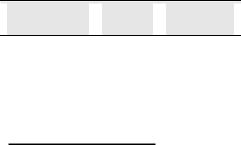
Свыше 10 |
30 |
|
|
|
|
|
|
|
|
|||||
|
|
|
|
|
|
|
|
|
|
|
|
|
|
|
|
|
|
|
|
|
|
|
|
|
|
|
|
|
|
|
|
№ |
|
|
Фамилия |
|
|
Дата приема на работу |
|
|
Оклад |
|
||
|
|
|
|
|
|
|
|
|
||||||
|
|
п/п |
|
|
|
|
|
|
|
|||||
|
|
|
|
|
|
|
|
|
|
|
|
|
|
|
|
|
|
|
|
|
|
|
|
|
|
|
|
||
|
1 |
|
|
Сидорова Е.С. |
12.01.1997 |
|
50 000.00р. |
|||||||
|
|
|
|
|
|
|
|
|||||||
|
2 |
|
|
Карпова Ю.М. |
04.03.1992 |
|
8 000.00р. |
|||||||
|
|
|
|
|
|
|
|
|||||||
|
3 |
|
|
Иваненко И.П. |
05.10.1999 |
|
65 000.00р. |
|||||||
|
|
|
|
|
|
|
|
|||||||
|
4 |
|
|
Петров И.И. |
07.12.2002 |
|
8 200.00р. |
|||||||
|
|
|
|
|
|
|
|
|||||||
|
5 |
|
|
Орлов К.М. |
03.03.1993 |
|
4 500.00р. |
|||||||
|
|
|
|
|
|
|
|
|||||||
|
6 |
|
|
Вьюнов П.И. |
18.02.1980 |
|
2 300.00р. |
|||||||
|
|
|
|
|
|
|
|
|||||||
|
7 |
|
|
Лещево Т.И. |
08.08.1980 |
|
150 000.00р. |
|||||||
|
|
|
|
|
|
|
|
|||||||
|
8 |
|
|
Петренко П.С. |
01.03.2005 |
|
46 000.00р. |
|||||||
|
|
|
|
|
|
|
|
|||||||
|
9 |
|
|
Сидоренко С.И. |
01.04.2002 |
|
53 000.00р. |
|||||||
|
|
|
|
|
|
|
|
|||||||
|
10 |
|
|
Щукина Р.Е. |
03.07.1993 |
|
23 000.00р. |
|||||||
|
|
|
|
|
|
|
|
|
|
|
|
|
|
|
1.Определить число проработанных дней (из сегодняшней даты вычесть дату приема на работу) Даты приема на работу заданы в таблице Оклады
2.Определить число проработанных лет, для этого число дней разделить на 365,25 и отбросить дробную часть. Функция ОТБР
3.Пересчитать премию по таблице (величину окладов и даты приема на работу взять из таблицы Оклады).
 Фамилия
Фамилия
 Стаж
Стаж 
 Премия
Премия

ПРАКТИЧЕСКАЯ РАБОТА № 25
Отчет о сбыте.
Цель работы: Научиться использовать стандартные функции в таблицах Excel, строить диаграммы.
Создайте таблицу по образцу, заполнив пустые ячейки:
98

Отчет о сбыте
Район |
Январь |
Февраль |
Март |
За квартал |
В среднем по району |
|
|
|
|
|
|
Северный |
10111 |
13400 |
|
|
|
|
|
|
|
|
|
Южный |
22100 |
24050 |
|
|
|
|
|
|
|
|
|
Восточный |
13270 |
15670 |
|
|
|
|
|
|
|
|
|
Западный |
10800 |
21500 |
|
|
|
|
|
|
|
|
|
Всего |
|
|
|
|
|
|
|
|
|
|
|
В среднем |
|
|
|
|
|
за месяц |
|
|
|
|
|
|
|
|
|
|
|
1)Оформитете таблицу по Вашему желанию.
2)Постройте диаграммы:
a)С помощью мастера диаграмм на том же листе, где таблица, тип диаграммы - график
сбыт за квартал по районам;
суммарный сбыт по месяцам, включая средние величины;
b)На отдельном листе, тип диаграммы - объемная гистограмма
распределение сбыта по районам для каждого месяцам |
и |
соответствующие средние величины |
|
3) Переименуйте ярлычок для диаграммы. |
|
ПРАКТИЧЕСКАЯ РАБОТА № 26
Начисление по оплате ЖКХ.
Цель работы: Научиться использовать формулы для расчетов в таблицах Excel, абсолютные и относительные ссылки в формулах,
строить круговые диаграммы.
1На рабочем листе MS Excel создайте отчет по приведенной ниже форме.
99
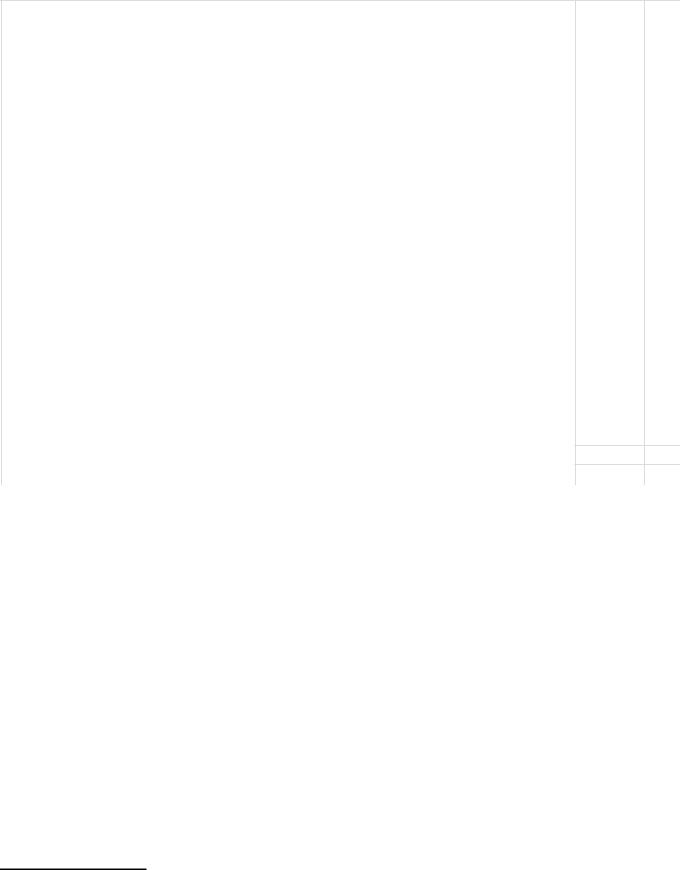
НАЧИСЛЕНИЯ ПО ОПЛАТЕ УСЛУГ ЖКХ
|
|
|
|
|
|
|
|
|
|
Общая площадь: |
52,5 |
кв.м. |
|
|
Количество жителей: |
3 |
чел. |
|
|
|
|
|
|
|
|
|
|
|
|
|
|
Тариф на 1 |
Тариф на 1 |
|
№ |
Вид услуги |
кв.м., руб. |
жителя, руб. |
начислено, руб. |
|
Содержание жилья |
4,64р. |
|
|
|
Отопление |
8,23р. |
|
|
|
Гор.вода |
|
68,04р. |
|
|
Хол.вода |
|
19,12р. |
|
|
Канализация |
|
25,40р. |
|
|
Уборка территории |
|
11,20р. |
|
|
Лифт |
|
30,00р. |
|
|
|
Сумма за текущий месяц: |
|
|
|
|
|
Долг, руб.: |
700,00р. |
|
|
Просрочка платежа, дней |
18 |
|
|
|
|
Пени*, руб.: |
|
|
|
ИТОГО К ОПЛАТЕ: |
|
|
|
|
|
|
|
|
*)Пени начисляются из расчета 1% от суммы долга за каждый день |
|||
|
||||
|
просрочки платежа. |
|
|
|
2.Заполните порядковыми номерами столбец “№” и расчетными данными ячейки столбца “Начислено, руб.”
3.Отсортируйте данные в таблице по убыванию значений в столбце "Начислено, руб." в диапазоне видов услуг.
4.Постройте круговую диаграмму, отображающую в процентах долю вклада услуги каждого вида в общую сумму оплаты за текущий месяц.
ПРАКТИЧЕСКАЯ РАБОТА № 27
Вычисление ВВП.
Цель работы: Научиться использовать формулы для расчетов в таблицах Excel, сортировки, строить круговые диаграммы.
1. На рабочем листе MS Excel создайте отчет по приведенной ниже форме.
100
